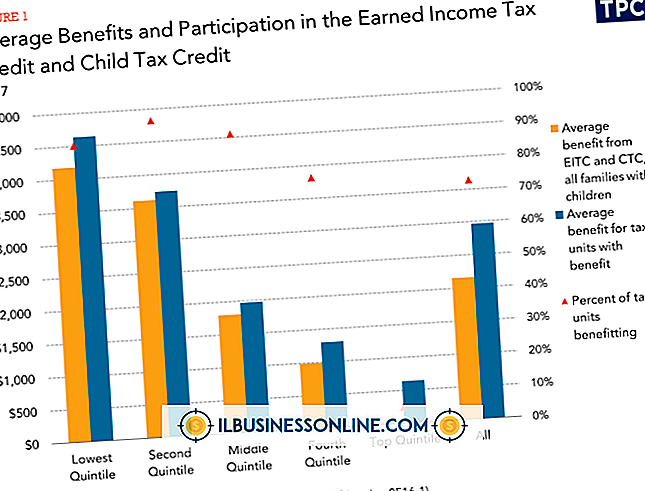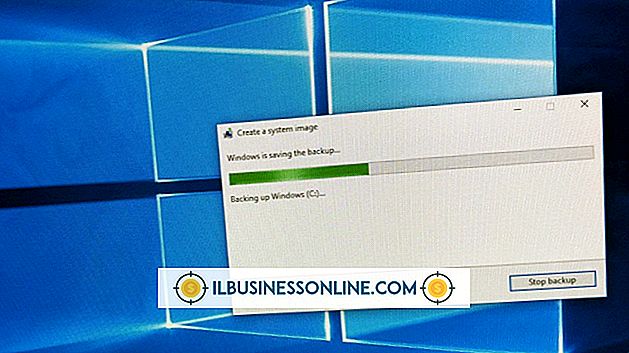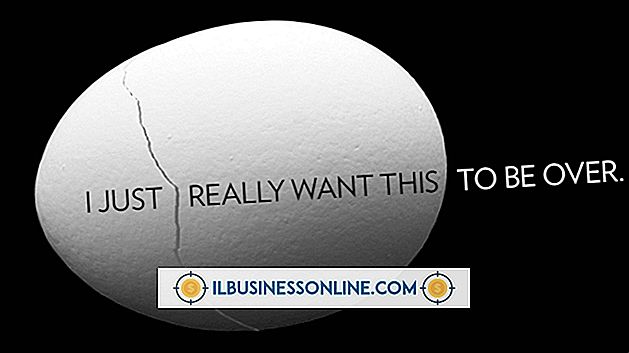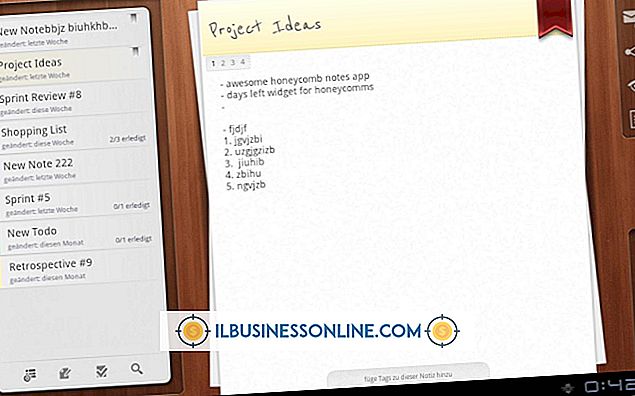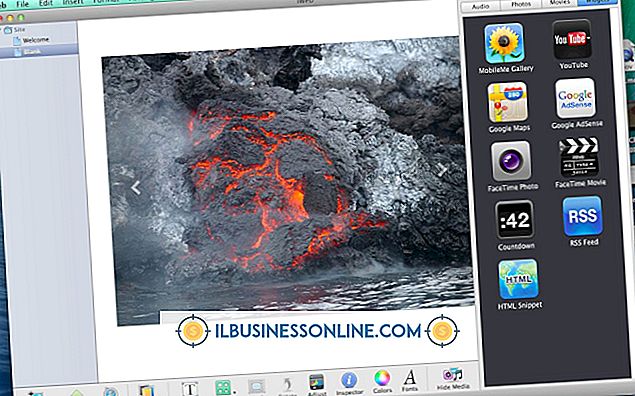QuickBooks में बैच जानकारी कैसे दर्ज करें

जबकि QuickBooks उद्यमियों को लेखांकन कार्यों में समय बचाने में मदद करता है, नए QuickBooks स्थापना पर नए ग्राहक, विभाग, उत्पाद और विक्रेता स्थापित करने में काफी समय लगता है। यदि आपका पूर्व लेखा अनुप्रयोग Excel CSV फ़ाइल में डेटा निर्यात करने का समर्थन करता है, या यदि आप अपनी पुस्तकों को रखने के लिए Excel का उपयोग करते हैं, तो आप बैच में QuickBooks में जानकारी दर्ज करने के लिए स्प्रैडशीट का उपयोग कर सकते हैं, इस प्रकार अपने आप को बहुत समय बचाकर बनाम रिकॉर्ड एक में दर्ज कर रहा है। पहर।
QuickBooks के लिए ग्राहक आयात शीट बनाएँ
1।
Microsoft Excel खोलें और एक नई रिक्त कार्यपुस्तिका बनाएँ। रिबन पट्टी पर "फ़ाइल", फिर "सहेजें" पर क्लिक करें और फ़ाइल को "क्विकबुक बैच ग्राहक" या कुछ इसी तरह सहेजें।
2।
एक्सेल विंडो के नीचे "शीट 1" टैब पर क्लिक करें। कॉलम "ए" से शुरू होकर, स्प्रैडशीट के "1" पंक्ति में निम्नलिखित शीर्षलेख दर्ज करें "शीट 1" पर:
कंपनी का नाम Mr./Ms। पहला नाम मिडिल इनिशियल लास्ट नेम डिस्प्ले स्ट्रीट 1 स्ट्रीट 2 सिटी स्टेट जिप फोन फैक्स वैकल्पिक फोन ईमेल अकाउंट नंबर
3।
रिबन बार पर "फ़ाइल" पर क्लिक करें, फिर कार्यपुस्तिका में परिवर्तनों को सहेजने के लिए "सहेजें"।
4।
Excel CSV, XLS या XLSX फ़ाइल खोलें जिसमें आपके ग्राहकों के लिए डेटा हो। कॉलम के लिए हेडर पर क्लिक करें और चुनें - जैसे "ए, " "बी" या "सी" - जिसमें आपके ग्राहकों की कंपनी या व्यवसाय का नाम शामिल है। Excel स्तंभ के सभी कक्षों का चयन और हाइलाइट करता है। क्लिपबोर्ड पर डेटा कॉपी करने के लिए "Ctrl-C" दबाएं, फिर एक्सेल विंडो के साथ उपयोग के लिए आपके द्वारा बनाई गई नई "ग्राहक" फ़ाइल को प्रदर्शित करने के लिए एक्सेल विंडो को कम करें।
5।
कॉलम "ए, " या सेल "ए 2, " पंक्ति में सेल को ग्राहक हेडर के ठीक नीचे क्लिक करें। नए QuickBooks स्प्रेडशीट के अन्य "स्प्रेडशीट" कॉलम "A" में कंपनी के सभी नामों को पेस्ट करने के लिए "Ctrl-V" दबाएं।
6।
QuickBooks के लिए नए स्प्रैडशीट में अपने CSV में कॉलम से सलाम फ़ील्ड को कॉपी करें और अपने "Excel/ कॉलम" कॉलम - कॉलम "B" में एक्सेल स्प्रेडशीट को सेव करें।
7।
QuickBooks के लिए आपके द्वारा बनाए गए ग्राहक स्प्रेडशीट में CSV या पुरानी स्प्रेडशीट फ़ाइल से कॉपी और पेस्ट किए गए कॉलम। यदि आपकी मूल स्प्रैडशीट में नए ग्राहक स्प्रेडशीट के सभी 16 कॉलमों के लिए डेटा नहीं है, तो इसके बारे में चिंता न करें क्योंकि आप जरूरत पड़ने पर क्विकबुक में मैन्युअल रूप से किसी भी गुम सूचना को दर्ज कर सकते हैं।
8।
एक्सेल में सभी डेटा को कॉपी और पेस्ट करने के बाद एक्सेल में कस्टमर्स फाइल को सेव करें, फिर एक्सेल को बंद कर दें।
QuickBooks में आयात बैच ग्राहक सूची
1।
क्विकबुक लॉन्च करें, फिर “फाइल | उपयोगिताएँ | आयात | एक्सेल फाइलें | उन्नत आयात। ”
2।
"फ़ाइल आयात करें" विंडो पर "ब्राउज़ करें" बटन पर क्लिक करें। Excel के पुराने संस्करण का उपयोग करने पर "Customer.xlsx" फ़ाइल - या "Customer.xls" पर नेविगेट करें - और फ़ाइल नाम पर प्रकाश डालें। फ़ाइल का चयन करने के लिए "ओपन" बटन पर क्लिक करें और "फ़ाइल आयात करें" विंडो पर लौटें।
3।
"शीट का चयन करें" ड्रॉप-डाउन सूची पर क्लिक करें और "शीट 1" का चयन करें। "इस डेटा फ़ाइल में हेडर पंक्तियाँ" विकल्प को सक्षम करने के लिए क्लिक करें।
4।
"मैपिंग जोड़ें या चयन करें" ड्रॉप-डाउन सूची पर क्लिक करें और "नया जोड़ें" का चयन करें। एक नई विंडो "Customer.xlsx" फ़ाइल से हेडर को खोलता और प्रदर्शित करता है। स्प्रेडशीट में कॉलम से हेडर अपने संबंधित QuickBooks मैपिंग फ़ील्ड के बगल में दिखाई देते हैं।
5।
"ओके" बटन पर क्लिक करें, फिर "आयात करें।" QuickBooks डेटा आयात करता है और फ़ाइल से ग्राहकों को कंपनी डेटाबेस फ़ाइल में जोड़ता है।
जरूरत की चीजें
- पिछले लेखा अनुप्रयोग से सीएसवी निर्यात फाइलें (वैकल्पिक)
- ग्राहक, विक्रेता या उत्पाद विवरण (वैकल्पिक) के साथ एक्सेल स्प्रेडशीट
टिप्स
- आप एक ही विधि का उपयोग करके QuickBooks में विक्रेताओं, उत्पादों, कर्मचारियों और अन्य डेटा को आयात करने के लिए एक एक्सेल फाइल का उपयोग कर सकते हैं।
- Intuit टेम्पलेट स्प्रेडशीट प्रदान करता है जिसका उपयोग आप प्रोग्राम में अधिकांश प्रकार के रिकॉर्ड सेट के लिए बैच डेटा आयात करने के लिए कर सकते हैं। पहले से तैयार किए गए टेम्प्लेट आपको CSV या XLSX फ़ाइलों को बनाने की अनुमति देते हैं, जिन्हें आपको क्विकबुक में जल्दी से आयात करना पड़ता है, और यह सुनिश्चित होता है कि सभी आवश्यक हेडर फ़ाइल में शामिल हैं। QuickBooks आयात एक्सेल और CSV टूलकिट डाउनलोड करें, जिसमें टेम्पलेट्स और उन्हें कैसे उपयोग करना है, इस पर विस्तृत निर्देश शामिल हैं, Intuit QuickBooks समर्थन वेबसाइट (संसाधन में लिंक) से।